display MAZDA MODEL CX-3 2016 Ägarmanual (in Swedish)
[x] Cancel search | Manufacturer: MAZDA, Model Year: 2016, Model line: MODEL CX-3, Model: MAZDA MODEL CX-3 2016Pages: 639, PDF Size: 7.55 MB
Page 298 of 639

Backkamerans display*
Backkamerans display fungerar som ett visuellt hjälpmedel under tiden du backar.
VA R N I N G
Kör alltid försiktigt och var noga med säkerheten bakåt och runt omkring dig genom
att även se dig omkring med egna ögon:
Att backa och endast titta på displayen är farligt och kan orsaka en olycka eller
kollision med ett föremål. Backkamerans display fungerar endast som ett visuellt
hjälpmedel under tiden du backar. Bilderna på displayen kan skilja sig från de verkliga
förhållandena.
VIKTIGT
•Använd inte backkamerans display under följande förhållanden: Det är farligt att
använda backkamerans display under följande förhållanden eftersom det kan leda till
personskador, fordonsskador eller både och.
•Isiga eller snötäckta vägar.
•Snökedjor eller tillfälligt reservhjul sitter monterat.
•Bakluckan är inte helt stängd.
•Bilen befinner sig på en lutande väg.
•När displayen är kall kan bilderna rulla över displayen och vara svagare än vanligt,
vilket gör det svårare att se omgivningen korrekt. Kör alltid försiktigt och var noga
med säkerheten bakåt och runt omkring dig genom att även se dig omkring med egna
ögon.
•Tryck inte hårt på kameran. Kamerans position och vinkel kan skilja sig åt.
•Demontera, ändra och ta inte bort kameran, eftersom den kanske inte längre är
vattentät.
•Kamerans hölje är gjort av plast. Använd inte avfettningsmedel, organiska
lösningsmedel, vax eller glasbehandlingsmedel på kamerans hölje. Om du spiller ut ett
sådant medel på höljet, ska det omedelbart torkas bort med en mjuk trasa.
•Gnugga inte hårt på kamerahöljet med en slipande eller hård borste. Kameraskyddet
eller objektivet kan repas vilket kan påverka bilderna.
Under körning
Backkamerans display
4-162*Vissa modeller.
Page 299 of 639

OBS
•Om vatten, snö eller lera fastnar på kameralinsen ska du torka bort det med en mjuk
trasa. Om det inte kan torkas bort använder du ett milt rengöringsmedel.
•Om kameran utsätts för snabba temperaturväxlingar (varmt till kallt, kallt till varmt),
fungerar inte displayen korrekt.
•Vid byte av däck ska du anlita en kunnig reparatör. Vi rekommenderar en auktoriserad
Mazda-verkstad. Ett byte av däck kan resultera i avvikelse från de vägledningar som
visas på displayen.
•Om bilen har kolliderat fram, bak eller på sidorna kan inriktningen av backkameran
(placering och monteringsvinkel) ha förskjutits. Anlita en kunnig reparatör. Vi
rekommenderar en auktoriserad Mazda-verkstad.
•Om ”Det finns ingen videosignal” visas i displayen kan det vara ett problem med
kameran. Låt en kunnig reparatör kontrollera bilen. Vi rekommenderar en auktoriserad
Mazda-verkstad.
▼Placering av backkamera
Backkamera
▼▼Växla till Backkamerans display
För växelväljaren till läge R med tändningen i läge ON för att få displayen att växla till att
visa bild från backkameran.
OBS
När du lägger i någon annan växel än backen, återgår displayen till det föregående
visningsläget.
Under körning
Backkamerans display
4-163
Page 300 of 639

▼Displayens visningsomfång
Bilderna på displayen kan skilja sig från de verkliga förhållandena.
(Visning på skärm)
Dekor
Stötfångare
(Verklig vy)
Föremål
Kontrollera att omgivningen är säker
OBS
•Det visningsbara området varierar beroende på bilen och vägförhållandena.
•Visningsomfånget är begränsat. Föremål under stötfångaren och runt stötfångarens
yttre kanter kan inte visas.
•Det avstånd som visas på displayen skiljer sig från det verkliga avståndet eftersom
backkameran har en speciallins.
•Vissa valfria tillbehör kan fångas upp av kameran. Montera inte valfria tillbehör som
kan störa kameravyn, t.ex. lampor eller delar i reflexmaterial.
•Det kan vara svårt att se displayen under följande omständigheter, men det utgör inget
funktionsfel.
•På mörka platser.
•När temperaturen runt kameralinsen är hög/låg.
•När kameran är våt, t.ex. dagar med regn eller hög luftfuktighet.
•När främmande materia, t.ex. lera har fastnat runt kameran.
•När kameralinsen reflekterar solljus eller strålkastarljus.
•Bildvisningen kan fördröjas om temperaturen runt kameran är låg.
Under körning
Backkamerans display
4-164
Page 301 of 639
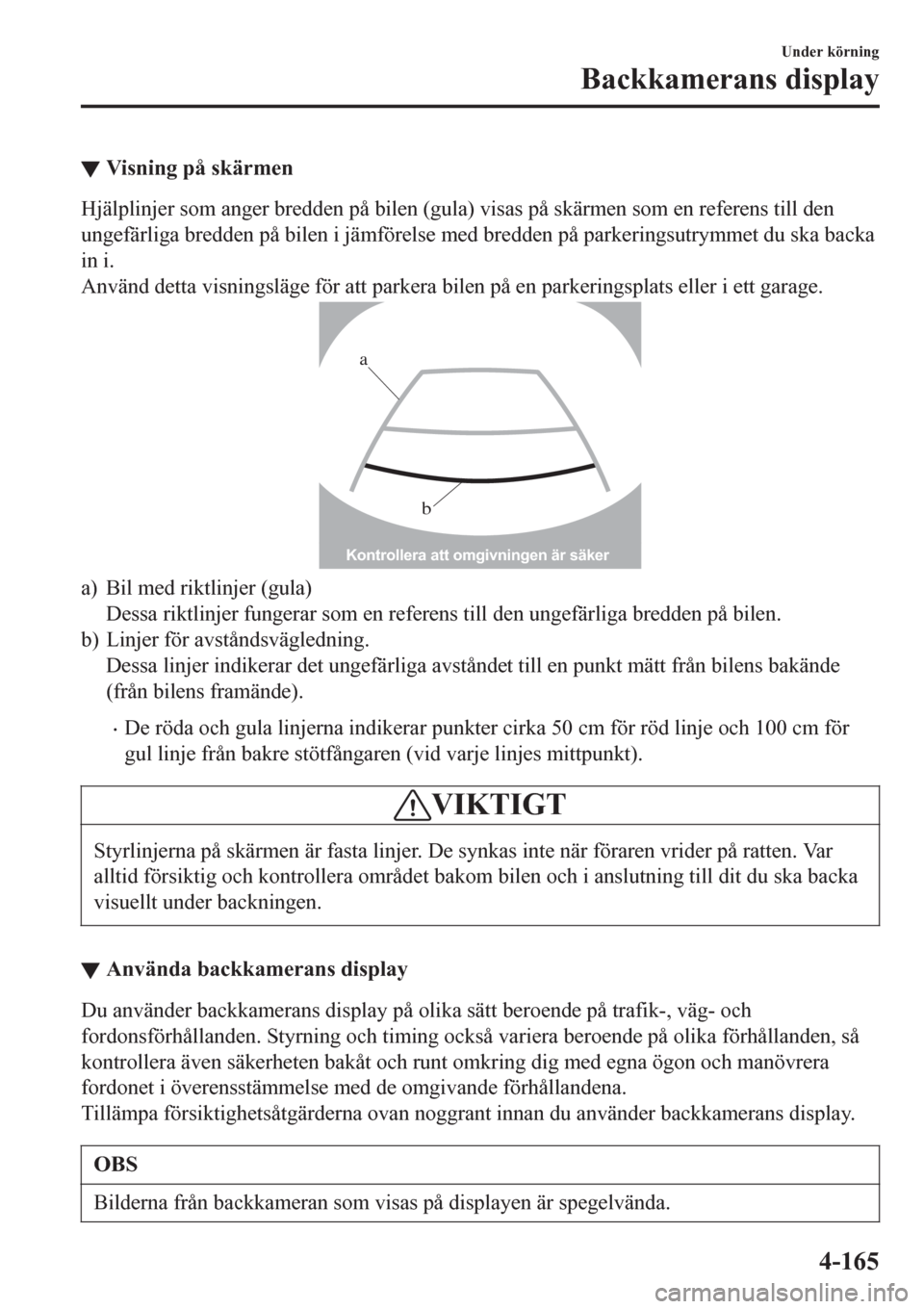
▼Visning på skärmen
Hjälplinjer som anger bredden på bilen (gula) visas på skärmen som en referens till den
ungefärliga bredden på bilen i jämförelse med bredden på parkeringsutrymmet du ska backa
in i.
Använd detta visningsläge för att parkera bilen på en parkeringsplats eller i ett garage.
b
a
Kontrollera att omgivningen är säker
a) Bil med riktlinjer (gula)
Dessa riktlinjer fungerar som en referens till den ungefärliga bredden på bilen.
b) Linjer för avståndsvägledning.
Dessa linjer indikerar det ungefärliga avståndet till en punkt mätt från bilens bakände
(från bilens framände).
•De röda och gula linjerna indikerar punkter cirka 50 cm för röd linje och 100 cm för
gul linje från bakre stötfångaren (vid varje linjes mittpunkt).
VIKTIGT
Styrlinjerna på skärmen är fasta linjer. De synkas inte när föraren vrider på ratten. Var
alltid försiktig och kontrollera området bakom bilen och i anslutning till dit du ska backa
visuellt under backningen.
▼▼Använda backkamerans display
Du använder backkamerans display på olika sätt beroende på trafik-, väg- och
fordonsförhållanden. Styrning och timing också variera beroende på olika förhållanden, så
kontrollera även säkerheten bakåt och runt omkring dig med egna ögon och manövrera
fordonet i överensstämmelse med de omgivande förhållandena.
Tillämpa försiktighetsåtgärderna ovan noggrant innan du använder backkamerans display.
OBS
Bilderna från backkameran som visas på displayen är spegelvända.
Under körning
Backkamerans display
4-165
Page 302 of 639

1. Lägg i backen för att växla till backkamerans display.
2. Kontrollera de omgivande förhållandena och backa bilen.
(Visningens tillstånd) (Bilens tillstånd)
Kontrollera att omgivningen är säker
3. När bilen börjar backa in i parkeringsytan, fortsätt backa så att avståndet mellan
fordonets breddlinjer och sidorna i parkeringsytan till vänster och höger är i stort sett
lika.
4. Fortsätt att vrida på ratten tills fordonets breddlinjer är parallella på vänster och höger
sida i parkeringsytan.
5. Så snart de är parallella, räta upp bilen och backa långsamt rakt in i parkeringsytan.
Fortsätt att kontrollera bilens omgivningar och stanna sedan bilen i bästa möjliga
position. (Om parkeringsytan har markeringslinjer, kontrollera att fordonets breddlinjer
är parallella med dem.)
(Visningens tillstånd) (Bilens tillstånd)
Kontrollera att omgivningen är säker
6. När du lägger i någon annan växel än backen, återgår displayen till det föregående
visningsläget.
Under körning
Backkamerans display
4-166
Page 303 of 639

OBS
Eftersom det kan vara en skillnad mellan den visade bilden, som den som visas nedan,
och de verkliga förhållandena vid parkering, kontrollera alltid visuellt att det är säkert att
parkera bilen på avsedd plats.
•I bilden på parkeringsluckan (eller garaget) som visas på skärmen kan bakänden och
linjerna för avståndsvägledning se ut att vara i linje med varandra på skärmen trots att
de inte är det på marken.
•Vid parkering i en parkeringslucka med markeringslinje på bara en sida kan
markeringslinjen och fordonets bredd linje se ut att vara i linje med varandra på
skärmen trots att de inte är det på marken.
Kontrollera att omgivningen är säker
▼▼Varians mellan verkliga vägförhållanden och visad bild
Viss varians uppstår mellan den verkliga vägen och den visade vägen. Denna skillnad i
avstånd och perspektiv kan leda till en olycka. Tänk på att följande omständigheter kan
orsaka varians i avståndsupplevelsen.
Bilen lutar på grund av passagerarnas vikt och last
När bilens bakdel är nedsänkt, framstår föremål på displayen som längre bort än de i
verkligheten är.
VariansFöremål
Under körning
Backkamerans display
4-167
Page 304 of 639

Det är en brant backe bakom bilen
Om det är en brant uppförsbacke (nedförsbacke) bakom bilen framstår föremål på displayen
som längre bort (nedförsbacke: närmare ) än de verkligen är.
Framstår som
längre bort än
verkligt
avståndFramstår
som närmare
än verkligt
avstånd
Föremålets verkliga
placering Föremålets verkliga placering
Föremål på skärmen
A: Avstånd mellan fordon och föremål på skärmen.
B: Verkligt avstånd mellan fordon och föremål.Föremål på skärmen
A AB
B
Tredimensionella föremål bakom bilen
Eftersom linjerna för avståndsvägledning visas baserat på en plan yta, skiljer sig avståndet
till det tredimensionella föremålet på skärmen från det verkliga avståndet.
A
A
C B
CB
(Verkligt avstånd) B>C=A
Avkänt avstånd på skärmen A>B>C(Visning på skärm)
(Verkligt tillstånd)
Kontrollera att omgivningen är säker
Under körning
Backkamerans display
4-168
Page 305 of 639

▼Justering av bildkvalitet
VA R N I N G
Justera alltid bildkvaliteten på backkamerans display när bilen står stilla:
Justera aldrig bildkvaliteten på backkamerans display när bilen körs. Det kan vara
farligt att justera bildkvaliteten på backkamerans display såsom ljusstyrka, kontrast,
färg och färgton medan du kör eftersom du kan förlora uppmärksamheten på trafiken.
Det kan leda till en olycka.
Justering av bildkvaliteten kan göras när växelspaken är i backläge (R).
Det finns fyra inställningar som kan justeras inklusive ljusstyrka, kontrast, färgton och färg.
Var tillräckligt uppmärksam på bilens omgivning vi justering.
1. Välj ikonen
på skärmen för att visa flikarna.
2. Välj önskad flik.
3. Justera ljusstyrka, kontrast, färgton och färg med skjutreglagen.
Tryck på reset och du måste återställa.
4. Välj ikonen
på skärmen för att stänga fliken.
Under körning
Backkamerans display
4-169
Page 330 of 639

•Använd skivor som har producerats
lagligt. Det är inte säkert att systemet
fungerar som det ska om illegalt
kopierade skivor används.
•Se till att aldrig vidröra skivans
signalyta när du byter CD. Håll i
CD-skivan genom att ta tag i hålets yttre
kant och i själva skivans ytterkant.
•Sätt inte fast klistermärken eller tejp på
CD-skivan. Undvik att repa CD/
DVD-skivans undersida (sidan utan
etikett). Eventuellt kommer skivan inte
att kunna matas ut vilket leder till
funktionsfel.
•Damm och fett från fingrarna kan
försämra CD/DVD-skivans
uppspelningskvalitet. Om den blir
smutsig ska den torkas av inifrån och ut
med en mjuk trasa.
•Använd inte skivrengöring, antistatisk
spray eller allrengöringsmedel.
Lösningsmedel som bensin och
förtunningsmedel kan skada CD-skivan
och får inte användas. Allt som kan
skada eller lösa upp plast får inte
användas för rengöring av CD-skivor.
•CD-spelaren matar ut skivor som lagts
upp och ned. Även smutsiga/defekta
CD-skivor kan matas ut.
•Stoppa inte in rengöringsskivor i
CD-spelaren.
•Sätt inte i någon CD/DVD-skiva med
klistermärken på.
•Enheten kan ev. inte spela vissa typer av
CD-R/CD-RW-skivor som är inspelade
på en dator eller en CD-inspelare på
grund av CD:ns egenskaper, repor,
smuts eller liknande, eller p.g.a. damm
eller kondens på linsen i spelaren.
•Förvaring av CD-skivor i bilen i direkt
solljus eller vid höga temperaturer kan
skada CD-R/CD-RW-skivorna och göra
dem oanvändbara.
•CD-R/CD-RW-skivor som innehåller
mer än 700 MB kan inte spelas upp.
•Denna spelare kan ha problem med att
spela skivor som är inspelade på en
dator beroende på brännarprogrammet.
(Fråga återförsäljaren av
brännarprogrammet).
•Det kan förekomma att vissa textdata
som har spelats in på en CDR/CD-RW
inte kan ses på displayen när musiken
spelas upp med data (CD-DA).
•Det tar längre tid från det att en CD-RW
läggs i tills uppspelningen börjar än vid
en normal CD eller CD-R.
•Läs alla instruktioner och
förhållningsregler som gäller för CDR/
CD-RW.
•Använd inte skivor med fastsatt
cellofantejp, delvis avrivna etiketter
eller med självhäftande material som
läckt ut från CD-etikettens kanter.
Använd inte heller skivor med
kommersiellt tillgängliga CD-R-etiketter
påmonterade. Eventuellt kommer skivan
inte att kunna matas ut vilket leder till
funktionsfel.
Funktioner i kupén
Audiosystem
5-18
Page 331 of 639

▼Så används MP3-spelaren
MP3 står för MPEG Audio Layer 3, vilket
är en standardiserad röstkomprimering
som fastställts av ISO
*1 arbetsgrupp
(MPEG).
Genom att använda MP3 kan man
komprimera ljudfilen så att den blir
ungefär en tiondel av originalfilens
storlek.
Denna enhet spelar upp filer med
filtillägget (.mp3) som en MP3-fil.
*1 Internationella
standardiseringsorganisationen (ISO)
VIKTIGT
Använd inte en ljudfiländelse för andra
filer än ljudfiler. Ändra dessutom inte
en ljudfiländelse. I annat fall känner
enheten inte igen filen korrekt vilket
resulterar i brus eller felfunktion.
OBS
Denna produkts licens gäller endast för
privat, icke-kommersiell användning,
och gäller inte för kommersiella (dvs.
inkomstgenererande) realtidssändningar
(kabel, satellit, eller annan media),
sändning via Internet, intranät eller
andra nätverk eller i andra elektroniska
spridningssystem som play-audio eller
audio-on-demand. En separat licens
behövs för denna användning. För
ytterligare information, se http://
www.mp3licensing.com.
•Detta audiosystem hanterar MP3-filer
som har spelats in på CD-R/CD-RW/
CD-ROM.
•När du namnger en MP3-fil ska du se
till att lägga till ändelsen (.mp3) efter
filnamnet.
•Endast ett begränsat antal tecken kan
visas på displayen.
▼Så här använder du WMA-spelaren
WMA är en förkortning av Windows
Media Audio och är det
ljudkomprimeringsformat som används av
Microsoft.
I detta format kan man skapa och spara
ljuddata med högre
kompressionsförhållande än MP3.
Denna enhet spelar upp filer med
filtillägget (.wma) som WMA-filer.
∗Microsoft och Windows Media är
registrerade varumärken som tillhör
Microsoft Corporation i USA och andra
länder.
VIKTIGT
Använd inte en ljudfiländelse för andra
filer än ljudfiler. Ändra dessutom inte
en ljudfiländelse. I annat fall känner
enheten inte igen filen korrekt vilket
resulterar i brus eller felfunktion.
•WMA-filer som skrivs under andra
specifikationer än den indikerade
specifikationen kanske inte spelas upp
normalt eller filer eller mappnamn
kanske inte visas rätt.
•Om filtillägget kan användas beror på
datorns operativsystem, version,
programvara och inställningar. Lägg i så
fall till filtillägget ”.wma” i slutet av
filnamnet och skriv sedan filen till
skivan.
Funktioner i kupén
Audiosystem
5-19